条形码生成软件目前支持的条形码类型有一百多种,其中有一种条码类型“Code 93”。接下来就一起简单了解一下条形码生成软件中的Code 93条形码。 Code 93 条形码比 Code 39 条形码更新、更安全且更紧凑,能读取字母和数字。它用于军事和汽车领域,还被加拿大邮政用来对特殊投递信息进行编码。
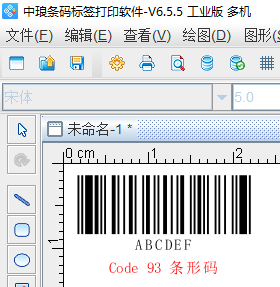
Code 93 条形码跟 Code 39条形码 类似,其起始符和终止符不能以常规 ASCII 字符表示,通常指定为“*”。起始符后面是编码的数据。跟 Code 39条形码 一样,每个字母由数值代表。数据后面是两个字符的校验码,用于在手动输入代码时保证准确性。这两个字符被称为“Modulo-47 校验符 C”和“Modulo-47 校验符 K”。
Code 93 条形码比 Code 39 更小巧、更高效,且拥有更大的数据冗余,具备更高的安全性。它还包括 Code 39 中没有的 5 个特殊字符。支持(0-9)十个数字,(A-Z)二十六个英文大写字母,以及八个特殊字符:“空格符”、“-”、“.”、“*”、“$”、“/”、“+”、“%”共44个字符,93码采用双校验字符,密度比39码还要高。
在条形码生成软件中制作Code 93 条形码步骤也简单,首先打开软件,新建标签,设置条码标签尺寸大小,点击软件左侧工具栏中绘制条形码图标,并在标签空白处进行绘制,鼠标双击绘制的条形码,弹出“图形属性”在条码类型中修改为“Code 93”;
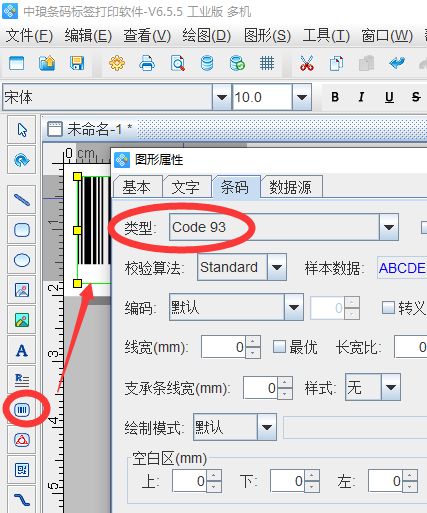
接着在数据源下点击修改,数据类型选择“手动输入”的方式输出固定字母AB;
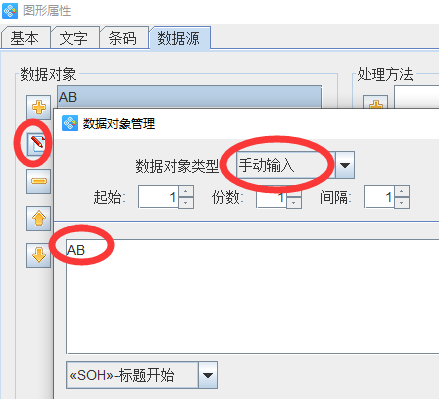
在固定字母下面点击“+”,数据对象类型选择“序列生成”,开始字符串为“60001”,点击确定。
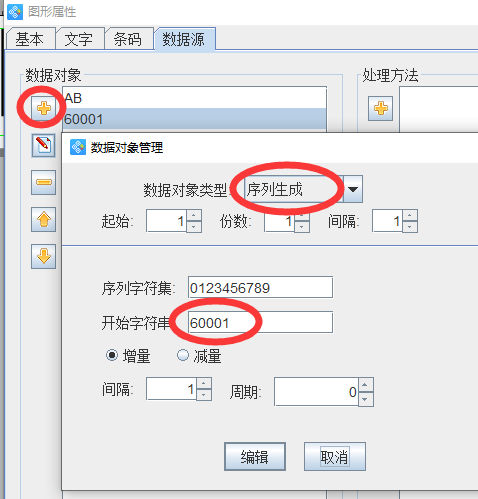
制作完成点击打印预览,通过翻页可查看批量生成的Code 93条形码。
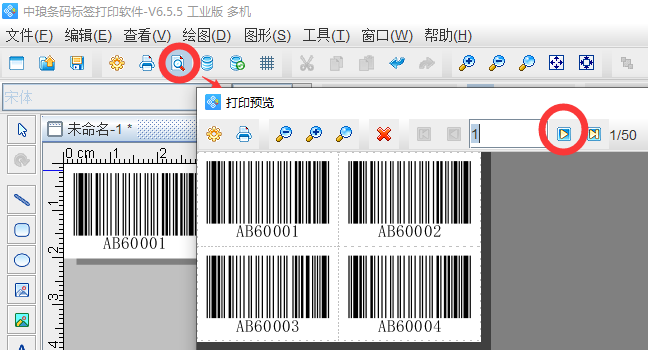
综上所述就是条形码生成软件中的Code 93条形码的相关介绍,以及批量生成的操作步骤了。